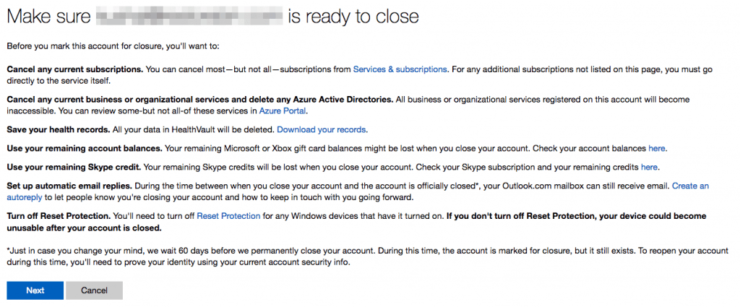Jak dodać wiadomość e-mail z programu Microsoft Outlook na Androida za pomocą POP3?

W tym poście poprowadzimy Cię, jak możeszdodaj wiadomość e-mail Microsoft Outlook w systemie Android przy użyciu protokołu POP3. W szczególności program Microsoft Outlook może obsługiwać dowolne konto e-mail, a nie tylko konto Microsoft. Musisz jednak mieć przy sobie odpowiednie informacje podczas dodawania dowolnego konta e-mail do wiadomości e-mail programu Microsoft Outlook. POP3 to jeden z najpopularniejszych protokołów dostępu do poczty e-mail. Większość klientów poczty e-mail, czy to na komputerze stacjonarnym, czy na urządzeniach z systemem Android / iOS, obsługuje ten protokół.
Każdy klient poczty e-mail umożliwia dodanie protokołu POP3Konto e-mail. E-mail Microsoft Outlook jest również jednym z tych klientów. Aby uzyskać więcej informacji na temat tego, co robi POP3, po prostu pobiera pocztę e-mail z serwera na komputer klienta. Po pobraniu wiadomości e-mail na komputer klienta protokół POP3 usuwa wiadomość e-mail z serwera. Tak więc jedyną dostępną kopią jest ta dostępna na komputerze klienta.
Outlook domyślnie korzysta z protokołu IMAP.IMAP umożliwia dostęp do wiadomości e-mail z dowolnego miejsca, a także z dowolnego urządzenia. Zapobiega to konieczności pobierania wiadomości e-mail z serwerów i faktycznie czytasz ją z usługi poczty e-mail. Załączniki nie są również pobierane automatycznie podczas korzystania z konta e-mail IMAP. Tak więc, jeśli chcesz dodać konto e-mail POP3, musisz wykonać kroki wymienione w tym przewodniku. Musisz jednak ręcznie wprowadzić informacje, jak wspomniano w tym poście. Mając to na uwadze, przejdźmy bezpośrednio do samego artykułu;
Jak dodać wiadomość e-mail programu Outlook na Androida za pomocą protokołu POP3?
Oto proste kroki, aby dodać wiadomość e-mail z programu Microsoft Outlook na urządzeniu z systemem Android
- Upewnij się, że masz Microsoft Outlook zainstalowany na Twoim urządzeniu z Androidem.
- Otwórz aplikację i wprowadź adres e-mail, z którym chcesz się połączyć z programem Microsoft Outlook.
- Zobaczysz opcję Skonfiguruj konto ręcznie. Stuknij w to.

- Spowoduje to wyświetlenie listy wszystkich dostawców kont, takich jak Yahoo, Gmail itp. W sekcji Zaawansowane będzie można wybrać protokół IMAP lub POP3.
- Musisz dotknąć POP3, bo to główny program tego postu.

- Jeśli chcesz skonfigurować konto Gmail POP3, możesz znaleźć ustawienia tutaj. Jednak w przypadku innych dostawców należy zapoznać się z ich informacjami pomocy, aby znaleźć ustawienia.
- Informacje, które musisz wprowadzić, obejmują serwery przychodzące i wychodzące, numery portów, protokół szyfrowania itp.

- Po wypełnieniu wszystkich informacji musisz kliknąć haczyk.
- Następnie wyświetli monit o wprowadzenie pliku hasło.
- Po wprowadzeniu hasła kliknij Połączyć.
- Twoje e-maile zostaną zsynchronizowane przez Microsoft Outlook i pojawi się Twoja nowa skrzynka pocztowa.
W ten sam sposób możesz dodać wiadomość e-mail IMAPkonto w programie Microsoft Outlook dla systemu Android. Jedyne, co musisz zrobić, to zamiast wyboru POP3, będziesz musiał wybrać IMAP. Informacje, które musisz podać, pozostają takie same, jak te, które musisz podać w przypadku konta POP3. Co więcej, w przypadku ustawień IMAP dla swojego konta e-mail, musisz go wyszukać w swojej ulubionej lub domyślnej wyszukiwarce.
Więc masz jeśli z mojej strony w tym poście.Mam nadzieję, że polubiliście ten szczegółowy post o tym, jak dodać konto e-mail POP3 w programie Microsoft Outlook na Androida. Daj nam znać w komentarzach poniżej, jeśli napotkasz jakiekolwiek problemy podczas wykonywania któregokolwiek z wyżej wymienionych kroków. Aby uzyskać więcej niesamowitych nadziewanych, zaglądaj do DigitBin. Aż do następnego wpisu… Pozdrawiam!
Wydziwianie
Wydziwianie
Wydziwianie











![[Obejście] Komunikat o błędzie „Serwery Google są tymczasowo przeciążone”!](/images/Tech-Tips/Workaround-8216Google-servers-are-temporarily-overloaded8217-Error-Message_4946.png)


![Co zrobić z zablokowaniem podejrzanego logowania w Gmail Message [próba]?](/images/Social-Media/What-to-do-about-Gmail-Message-Attempt-Suspicious-Sign-in-Prevented-_5021.jpg)